ios14 beta を iPhone インストールしてみたので報告します
便利なアプリが大好きなオッサンLABO(@ossan_labo)のオッサンです
2020年6月23日、AppleはWWDC 2020で、次期iPhone ios14を発表しました!
ios14 では、ホーム画面の改良、アプリ整理の「App Library」が追加されるなど・・・
より使い勝手が、良くなっているようです

あぁ!早くios14を触ってみたいなぁ~
という人のために、今回オッサンLABOは人柱としてios14をインストールしてみました!
という事で今回の記事テーマは・・・
というお話です
ios14 とは

さて ios14 のインストール方法を紹介する前に・・・
もう少しだけ詳しく、ios14について紹介しますね

新機能は?
まずは気になるのが、ios14の「新機能」です
新しくなるたびに、便利で快適になっていくAppleの ios ですが・・・
今回Appleの発表されたios14の改良点の一部を紹介すると
- Widgets(ウィジェット)の改良
- App Libraryの追加
- マップが進化
- 着信画面の改良
- 翻訳機能を強化
などなどの機能が追加されています
ウィジェットの改良
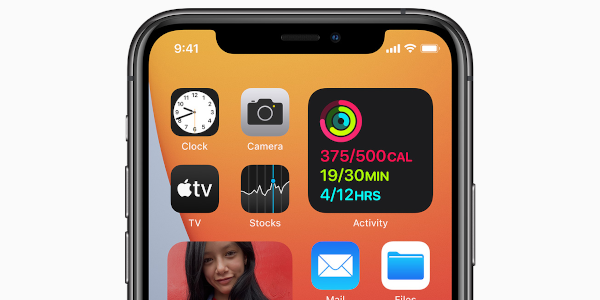
「ホーム画面」や「ロック画面」で右側にスワイプすると、表示された「ウィジェット」画面
今日の天気やニュースを瞬時に確認できて、めちゃくちゃ便利な機能ですよね?
iOS 14では、ウィジェットが改良されて・・・
ホーム画面に「ウィジェット」が表示できるようになりました!
しかも・・・
使用頻度に合わせて、アプリも並べてくれる「Smart Stack」機能が追加
「ウィジェット」だけで、iPhoneの機能を使いこなせそうですね
App Libraryの追加
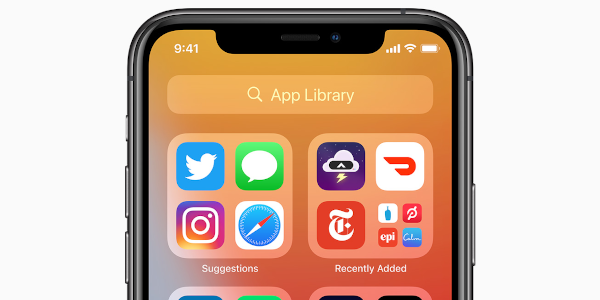
ウィジットとは逆に、ホーム画面の最後のページに追加された機能が「App Library」です
App Libraryとは・・・
- 大量のアプリをフォルダーごとに自動分類
- 利用状況に応じてアプリを提案
- 使用頻度の低いアプリは非表示にする
という機能が搭載されています
大量にアプリをインストールしている人には、ありがたい機能ですね
マップが進化
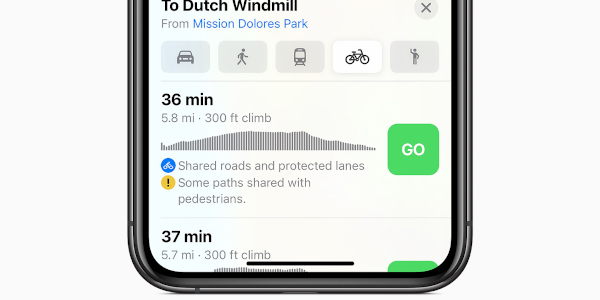
使用頻度の高い「マップ」も改良されています
まず移動手段として「自転車用」や「電気自動車」の経路が追加されています
さらに!
お店の情報もマップ内で確認できる「ガイド」機能が追加されているので・・・
マップアプリを使ったお出掛けが、今より快適になりますね
着信画面の改良
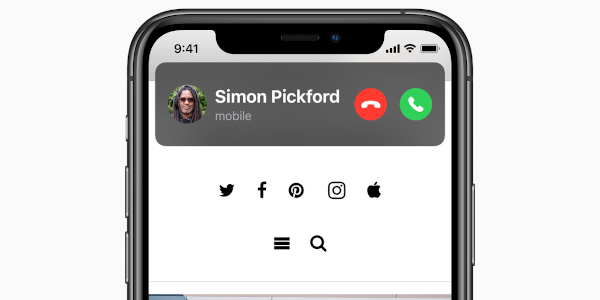
iPhoneで作業中に着信があると・・・
相手の名前と番号が、iPhoneの画面いっぱいに表示されますよね?
突然、画面が切り替わるので「ドキッ!」としますが・・・
ios14 では、着信画面が改良され、作業中は一部に着信表示されるだけ
応答後も作業画面が継続で表示されるので、作業が中断されることがありません!
翻訳機能を強化
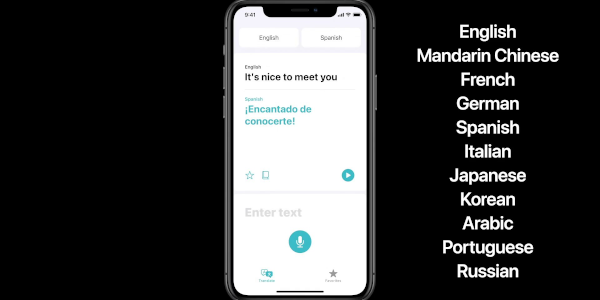
新しいios14では、これまで以上に翻訳機能が強化されています
新たに追加された「Translate」アプリは、オフラインでも動作可能で・・・
日本語を含めて11カ国の言語に対応しています
これで海外旅行も怖くない!
公開はいつ?
その他にも沢山の改良点や新機能が追加されているので・・・
ios14 のリリース楽しみになりますよねぇ
次に、気になる ios14 のリリース日について紹介しますね
正規版は2020年9月頃リリース
一般ユーザーが利用するための正規版ios14ですが・・・
新たなiPhone12の発売に合わせて、2020年9月頃のリリースと予想されています
beta は2020年6月下旬リリース
正規版のios14のリリース楽しみですね
ios14 開発チームには、頑張ってほしいところですが・・・
一般ユーザーでも、開発中の ios14 bate ならインストールすることが可能なんです!
bate版とは、開発中のソフトが実際に使用できるかどうかをテストされるために提供されるサンプルデータのことです。
そのios14 bate のリリースが2020年6月下旬・・・
そう!この記事を書いている時点で、ios14 bate のインストールは可能なのです
対応機種は?

ios14 気になるし、beta版インストールしてみようかなぁ
という人は、ios14の対応機種を確認してからにしましょう
iPhone
- iPhone11、Pro、Pro Max
- iPhone XS、XS Max、XR、X
- iPhone8、8 Plus
- iPhone7、7 Plus
- iPhone6s、6s Plus
つまり、iPhone6以前のバージョンではios14はインストールできないということですね
iPod
iPodに関しては、現行のモデルのみのインストールが可能のようです
- iPod touch(第7世代)
ios14 beta
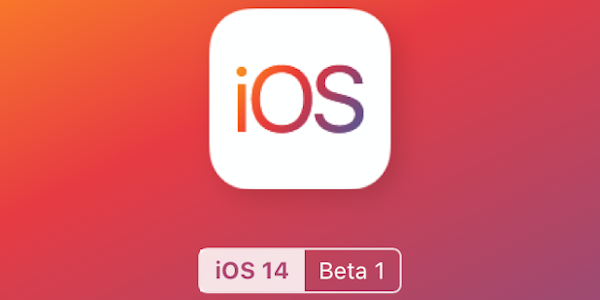
ということで!
ここからは、 ios14 が気になる人のために、ios14 beta インストール方法を紹介します
非常に簡単にインストールが出来るので、気になる人は挑戦してみては?
beta版はテスト段階ですので、様々な不具合が考えられます。インストールの際には、バックアップおよび普段使わないiPhoneで自己責任を理解して試すようにしましょう。
インストール方法
今回紹介する ios14 beta を iPhone にインストールする方法は・・・
ios14 に対応している iPhone であれば、iPhone単体でインストールが可能です!
でも ios14 beta をインストールする前にもう一度言いますが・・・
ios14 beta はテスト段階なので、インストールは自己責任でお願いいたします!
プロファイル ダウンロード
まずはios14 betaの構成プログラム「プロファイル」をダウンロードします
まずはiPhoneの「safari」で、以下の内容を検索しましょう
ios beta profile
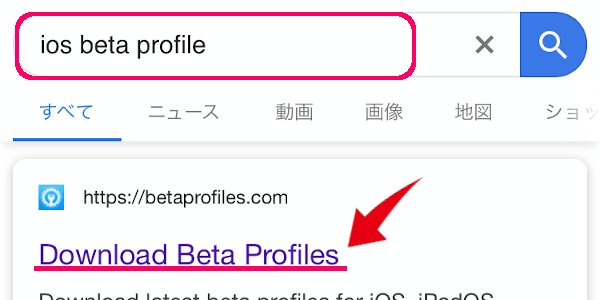
ios beta profileで検索するとトップに表示される「Download Beta Profiles」を選択します
念のため、直接リンクを張り付けておきますね
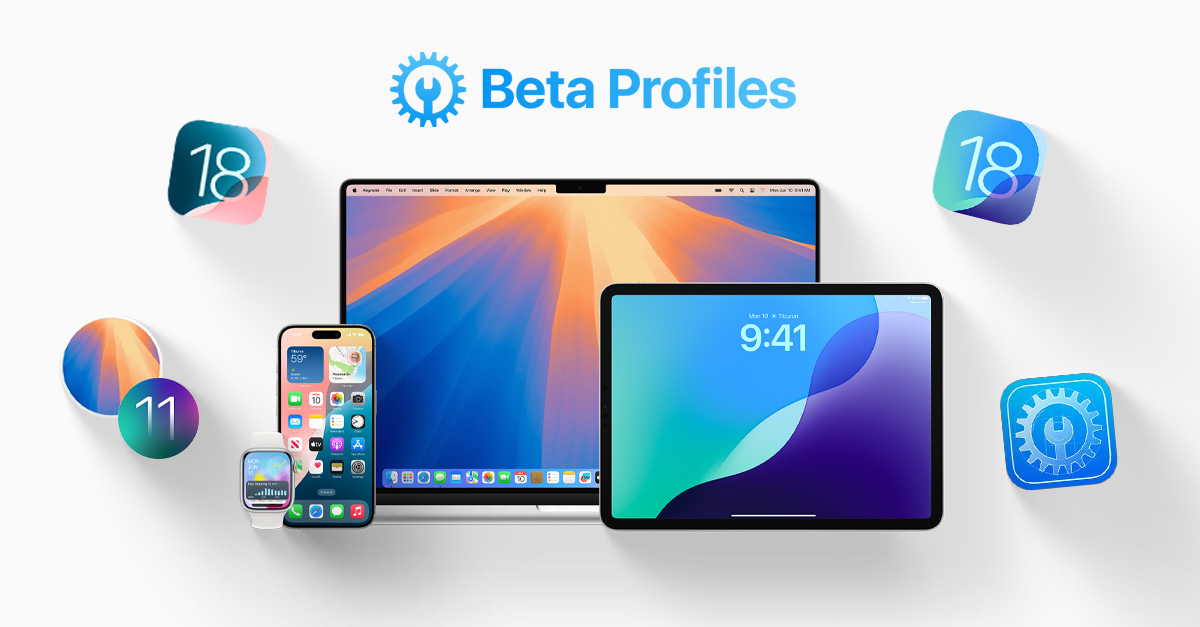
そこから「ios beta1 14 Download」をダウンロードします
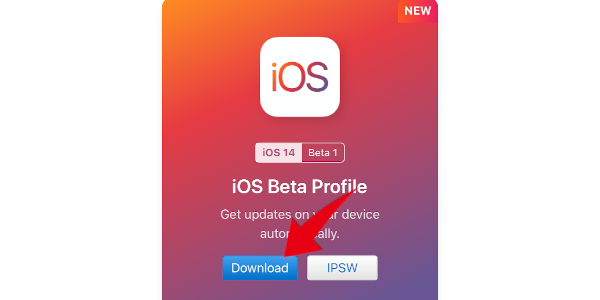
途中「構成プロファイルダウンロードの許可」が求められるので許可します
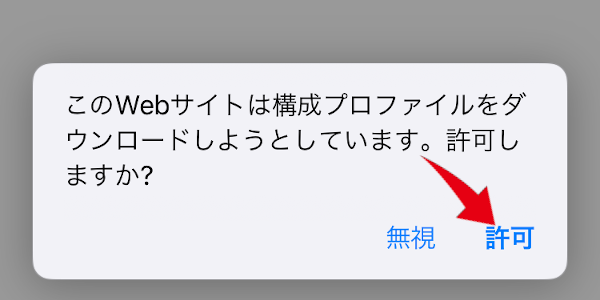
プロファイル インストール
プロファイルがダウンロードされた後に・・・
「設定」のアプリを開くと「プロファイルがダウンロードされました」と表示されています
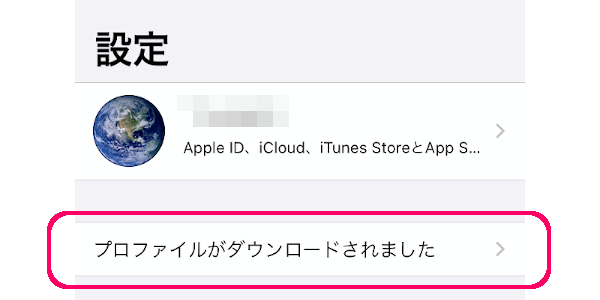
「プロファイルがダウンロードされました」をタップすると・・・
「ios14 beta software profile」と表示されているので、インストールをタップします
パスコードが求められた後に・・・
英語で説明が表示されますが、これもインストールをタップします
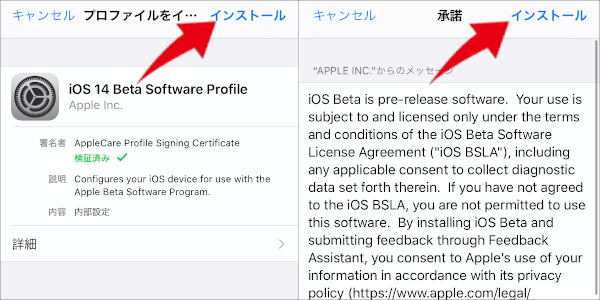
プロファイルがインストールされ、インストール完了の表示になります
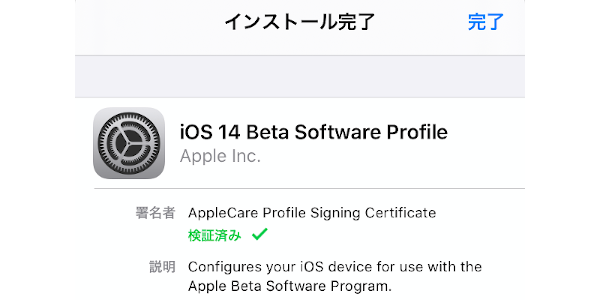
ソフトウェア・アップデート
プロファイル インストールが完了すれば・・・
「設定 ⇒ 一般」から、ソフトウェア・アップデートを選択します
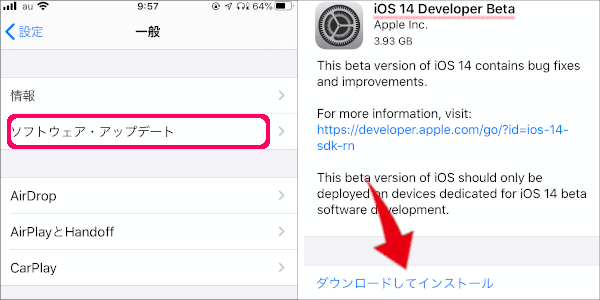
すると・・・
「ios14 developer beta」が表示されているので、ダウンロードしてインストールをタップ
すぐに再起動状態になって、20分ほど(iPhone8の場合)待つと・・・
見事に ios14 betaがインストールされていました!
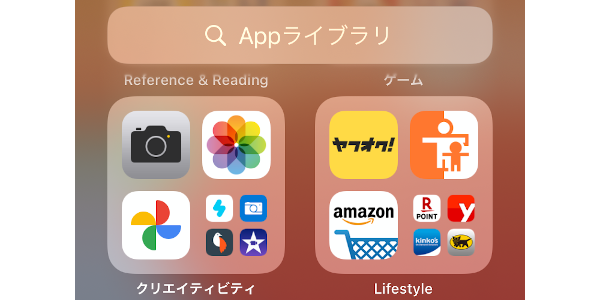
これでios14 betaのインストールは終わりなので簡単ですよね?
beta インストール前の注意点
さて ios14 beta ですが・・・
意外と簡単にインストールが出来たと思います
簡単だからと言って、ホイホイとインストールすると大変なので注意点を説明しておきます
beta版インストール前に必ず読んでおいてくださいね
完全バックアップは必須
まずはiPhoneのシステムを大幅に変更するわけですから・・・
現在の正常なiPhoneの状態に戻せるように、完全なバックアップを取るようにしましょう
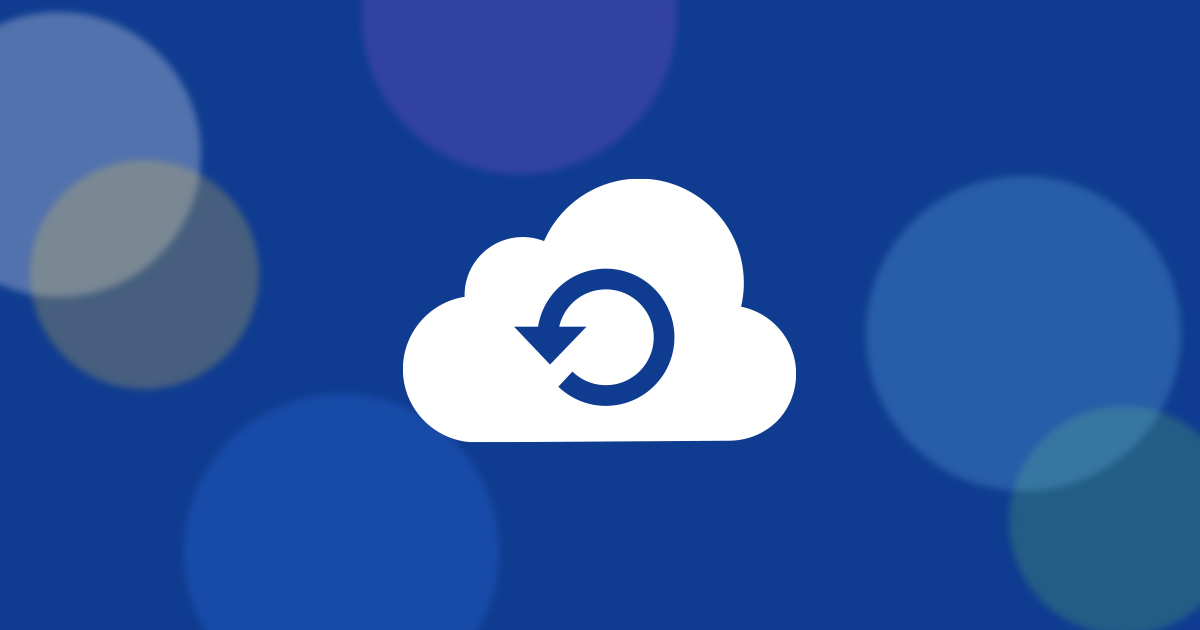
フリーズする可能性がある
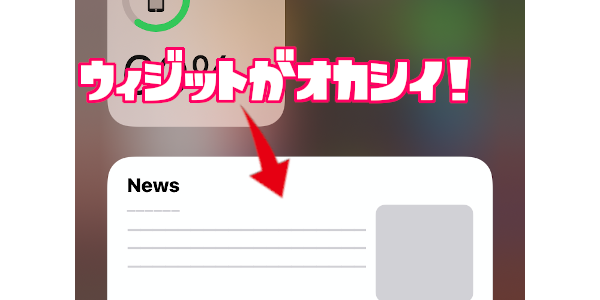
ios14 beta は、あくまで開発者向けのテストソフトです
つまり正常に稼働しない場合があるということ!
実際に、ios14 betaをインストールした後、ウィジェットは正常に表示されませんでした
もしかするとiPhone自体がフリーズして動かなくなる可能性もあります
メインで使っている iPhoneに ios14 betaをインストールすることはお勧めできません
簡単に戻せない
「トラブルが起きれば戻せばいい」と思うかもしれませんが・・・
ios14 betaがインストールされると、iPhone単体では元に戻せません!
iTunesの使用が必要になるので、パソコンでの作業が必須となります
パソコンが手元に無い場合は、ios14 betaのインストールは止めておきましょう!
偽物がある
そして最後に・・・
ios14 beta の偽物が既に出回っているということです
【注意】iOS14の偽プロファイルが出回っているみたいです。 pic.twitter.com/0RCYB0cAgk
— あおいカニ???? (@blue_kanikama) June 22, 2020
偽物の場合・・・
- プロファイルをインストールしても再起動しない
- ios14 betaの表記が違う
などがあるようです
今回紹介したサイトのios14のプロファイルをインストールした際には・・・
再起動も求められましたし、ios14 betaの表記も正しかったので大丈夫と思います
ただ・・・
ios14 beta の偽物が出回っているので、インストールする時には注意が必要ですね
ios14 正規版が楽しみ
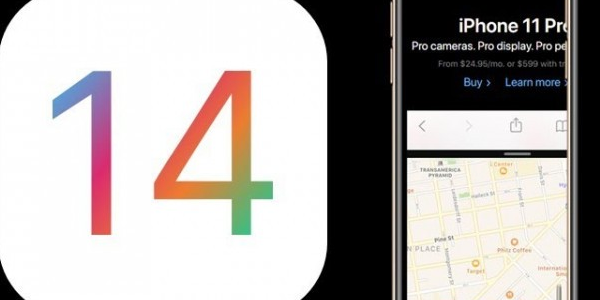
さて今回は、いち早くios14の雰囲気を楽しむために、betaを紹介しました
まだまだテスト段階なので、正常に動かない場合もありますが・・・
進化したウィジット機能、新たな翻訳機能やApp Libraryを楽しむことが出来ました!
さらにios14になるとバッテリー駆動時間も改良されるということなので・・・
ios14 の正式なリリースが楽しみですね!
使ってないiPhoneがある人は、一度beta版を試してみるのはいかがでしょうか?
iPhoneを一台しか持っていない人は・・・
サブ機として、格安の中古iPod Touchや中古iPhoneを購入してみるのはいかがですか?
中古Apple製品が、格安で買えるお店の記事も書いていますので興味のある人はドウゾ!



